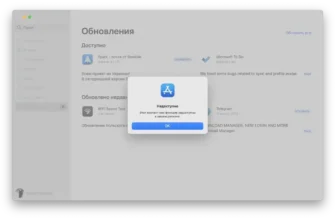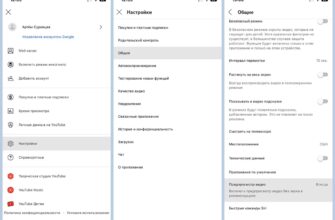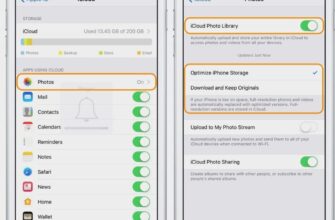- Громкость в наушниках Apple AirPods
- Регулировка громкости в AirPods всех версий
- Безопасность и ограничение громкости наушников Apple
- Установим подключение с наушниками Apple AirPods
- Как увеличить громкость AirPods с помощью Siri
- Как увеличить громкость AirPods вручную
- Как увеличить громкость AirPods с Apple Watch без использования Siri?
- Как увеличить громкость AirPods на Android
- Резюмирую
Всем привет! В этой статье разберемся, как увеличить громкость AirPods на различных устройствах и под моим вниманием окажутся не только Apple, но и другие производители электроники.
Сами наушники от Apple, лично для меня, это идеальный вариант на любой случай жизни: можно с комфортом разговаривать по телефону, смотреть фильмы, как на телефоне, так и ноутбуке еще и музыку слушать.
Но, заметил странное совпадение, почему то, наушники тише работают на ноутбуках с операционной системой Windows или в связке с телефонами Xiaomi. Поэтому решил, нужно всем помочь решить эту проблему с громкостью. Начнем.
Громкость в наушниках Apple AirPods

В моей копилке аксессуаров находятся наушники Apple AirPods 1 и второго поколения (вакуумные Pro), причем фаворитами до сих пор остаются первые, ввиду того, что они просто удобнее уху.
Громкость первого и второго поколения ощутима, поскольку AirPods Pro более плотно прилегают, что сказывается на физике звуковой волны, но, поверьте, максимальной громкости достаточно на всех версиях устройств.

Регулировка громкости в AirPods всех версий
На девайсах производства Apple, сейчас имею ввиду iPhone, управлять громкостью наушников очень просто, сделать это можно, используя:
- Помощник
- Качелькой громкости находящейся сбоку.
- Регулировкой в приложении.
- Путем управления в режиме «блокировки».
Кроме первого пункта, все остальные подходят также для смартфонов под управлением OS Android.
Безопасность и ограничение громкости наушников Apple
Друзья, не стоит забывать о том, что повышенная громкость оказывает отрицательное воздействие на слуховой аппарат человека, поэтому, компания Apple позаботилась о своих клиентах и внедрила специальные возможности.
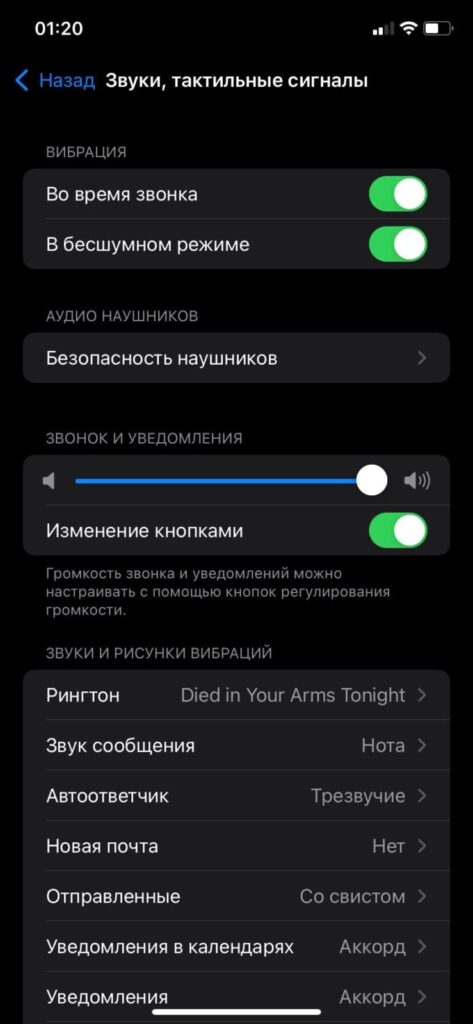
Кстати, iPhone не редко сам отправляет уведомления о том, что рекомендуется уменьшить громкость звука.
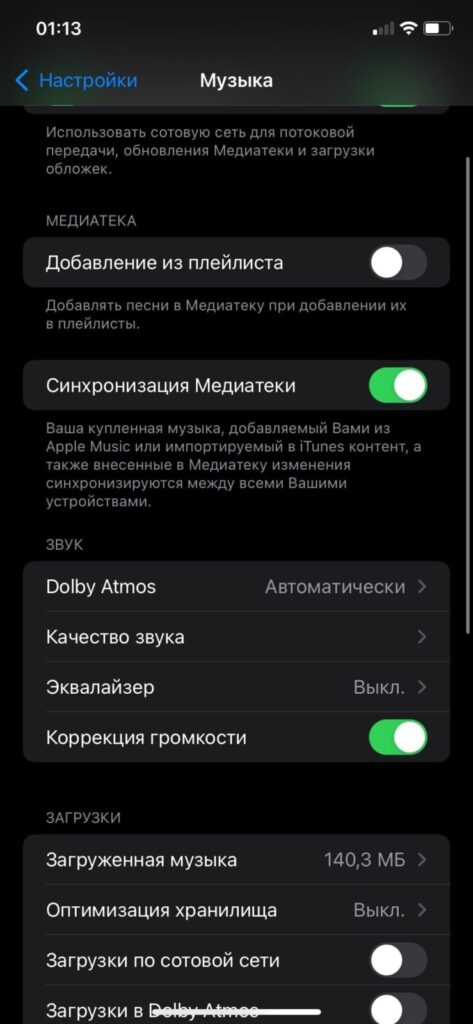
Настроить громкие звуки тише в iPhone можно следующим образом:
- Открываем «Настройки» и переходим в «Звуки, тактильные сигналы».
- Жмем «Безопасность наушников».
- Переключаем «Громкие звуки тише» в активный режим.
- Установите режим громкости, а смартфон будет заглушать все, что воспроизводится за установленным порогом.
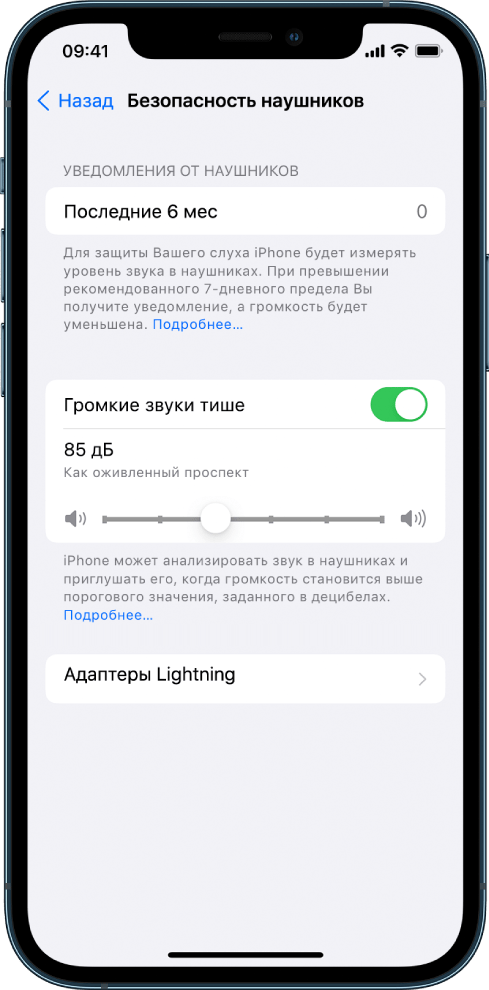
Сейчас есть такие режимы:
- 75 дБ. Как работающий пылесос.
- 80 дБ. Как шумный ресторан.
- 85 дБ. Как оживленный проспект.
- 90 дБ. Как мотоцикл.
- 95 дБ. Как сигнал автомобиля.
- 100 дБ. Как сирена скорой помощи.
Непроверенная информация: максимальная громкость AirPods в режиме воспроизведения звука составляет 86 дБ. Друзья, позже обновлю данные из своей инструкции.
Внимание: друзья, настройте воспроизведение музыки или других звуковых сигналов на комфортную для вас громкость, это позволит сохранить здоровых слух и нервную систему в порядке.
Установим подключение с наушниками Apple AirPods
После первого подключения к устройству Apple, AirPods будет автоматически подключаться ко всем другим устройствам, связанным с Apple ID, без необходимости повторения первой процедуры настройки.
Для продолжения подключения, если у вас iPhone или iPad, активируйте Bluetooth из центра управления или настроек iOS, откройте чехол AirPods и поднесите его ближе к устройству, убедившись, что он разблокирован. Автоматически, через несколько секунд, увидите анимацию наушников на экране: нажмите кнопку «Подключить», дождитесь подключения устройств, и нажмите кнопку «Готово».
Если у вас Mac и вы хотите подключить беспроводные наушники Apple, в первый раз, откройте настройки MacOS, нажав на значок шестеренки на панели Dock, нажмите на элемент Bluetooth и убедитесь, что он активен. Затем откройте чехол AirPods, подождите, пока Mac обнаружит его, и нажмите кнопку Connect, чтобы начать соединение.
Как увеличить громкость AirPods с помощью Siri
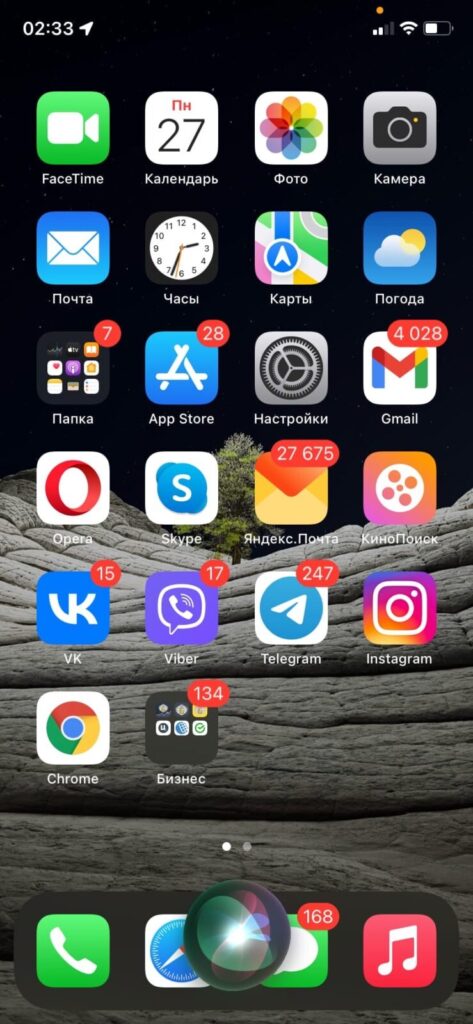
Использование Siri — самое простое решение для увеличения громкости наушников Apple AirPods. Через Siri легко и просто увеличивать и уменьшать звуковой сигнал с помощью голосовых команд, не воздействуя непосредственно на используемое устройство (при условии, что Siri активирована).
Наушники AirPods позволяют настраивать «сенсорные» команды, которые помогают отвечать на телефонные звонки, переходить от одной песни к другой или вызывать Siri для выполнения операций с помощью голоса, таких как воспроизведение музыки, запуск вызов, установить таймеры и будильники, и даже увеличить громкость на устройстве Apple.
По умолчанию, с AirPods 2-го поколения можете позвонить Siri, сказав команду «Привет Siri», в то время как с AirPods 1-го поколения вам нужно дважды нажать на гарнитуру, чтобы использовать голосовой помощник Apple.
Можно открыть дополнительные настройки AirPods, чтобы настроить команды, которые будут выполняться при двойном касании каждого наушника по отдельности:
- Если у вас iPhone или iPad, сначала убедитесь, что подключили AirPods к своему устройству
- Затем нажмите значок шестеренки (Настройки), чтобы получить доступ к настройкам iOS и нажмите пункт «Bluetooth».
- В новом окне нажмите значок (i), связанный с AirPods (отображается в разделе «Мои устройства»).
- Теперь найдите раздел Touch AirPod 2 раза, выберите один из вариантов, доступных между левым и правым, чтобы изменить интересующие вас элементы управления гарнитурой и убедитесь, что хотя бы один AirPod настроен на параметр Siri, чтобы использовать голосовой помощник Apple.
Если хотите изменить настройки Siri для наушников AirPods на своем Mac:
- Нажмите на значок шестеренки для доступа к настройкам macOS.
- Откройте окно Bluetooth и убедитесь, что подключили AirPods к компьютеру.
- Затем жмем кнопку «Параметры» и выбираем пункт «Siri» в раскрывающемся меню рядом с одним из вариантов: «Двойное касание влево» и «Двойное касание вправо» и нажмите кнопку «Готово», чтобы сохранить изменения.
- Убедившись, что правильно установили элементы управления AirPods, увеличьте громкость наушников с помощью голосового помощника Apple. Все, что вам нужно сделать, это вызвать Siri, сказав команду «Привет Siri!» или дважды тапнуть гарнитуру, которую ранее синхронизировали.
- Затем произнесите команду «Поднять громкость», чтобы увеличить громкость наушников AirPods, и все готово.
Также можете указать, насколько сильно хотите увеличить звук, произнося такие команды, как «Установить громкость на 50%» или «Увеличить громкость до максимума» (в последнем случае Siri запросит подтверждение).
Как увеличить громкость AirPods вручную
Если решили отключить Siri на своем устройстве, можете вручную увеличить громкость с помощью соответствующих регулировок. Чтобы поднять громкость AirPods на iPhone/iPad нужно просто нажать качельку увеличения громкости сбоку.
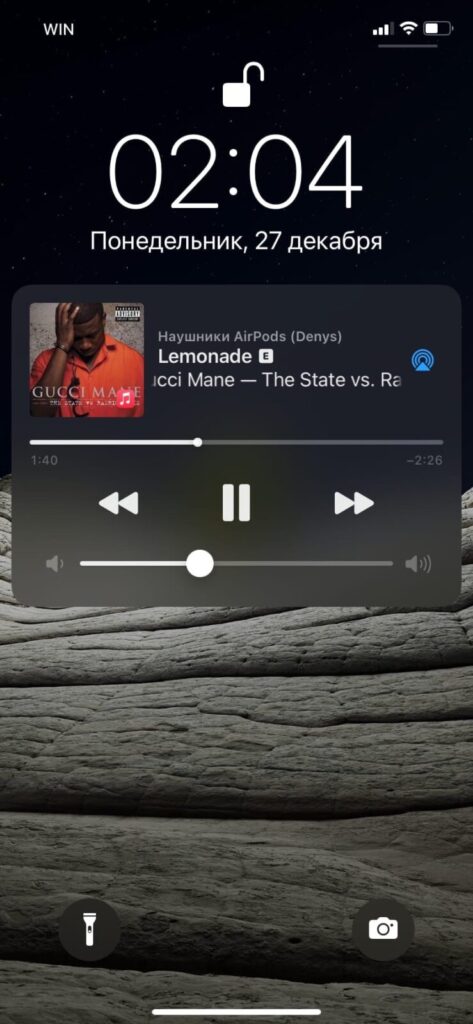
Кроме того, повысить громкость наушников AirPods можно через центр управления (настройки iOS) или графический регулировщик в приложении.
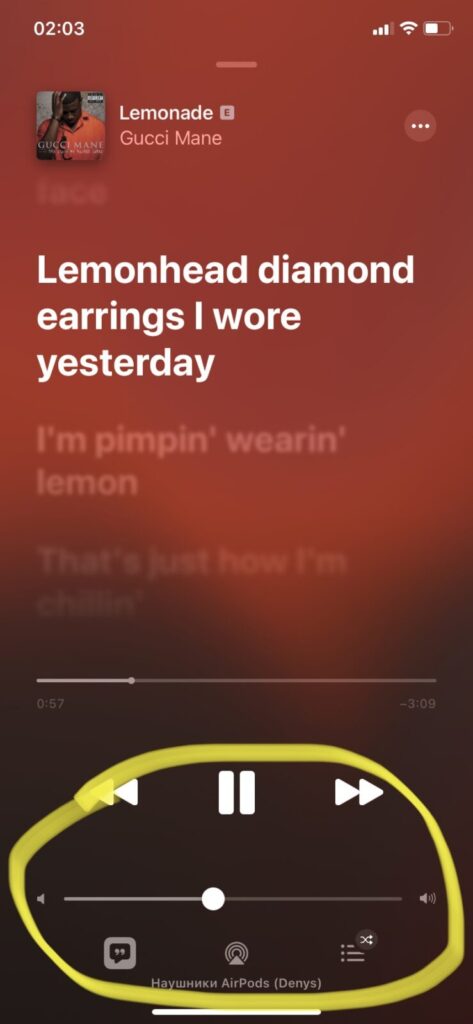
Если используете AirPods с Mac или MacBook то вручную увеличить громкость можно путем нажатия кнопку F12 на клавиатуре.
Если не видите опцию регулировки громкости в строке меню, откройте «Системные настройки», нажав на значок «Шестеренки» на панели Dock, выберите опцию «Аудио» и переместите курсор рядом с элементом «Выходной объем» для увеличения и уменьшения громкости.
Если используете ПК с Windows
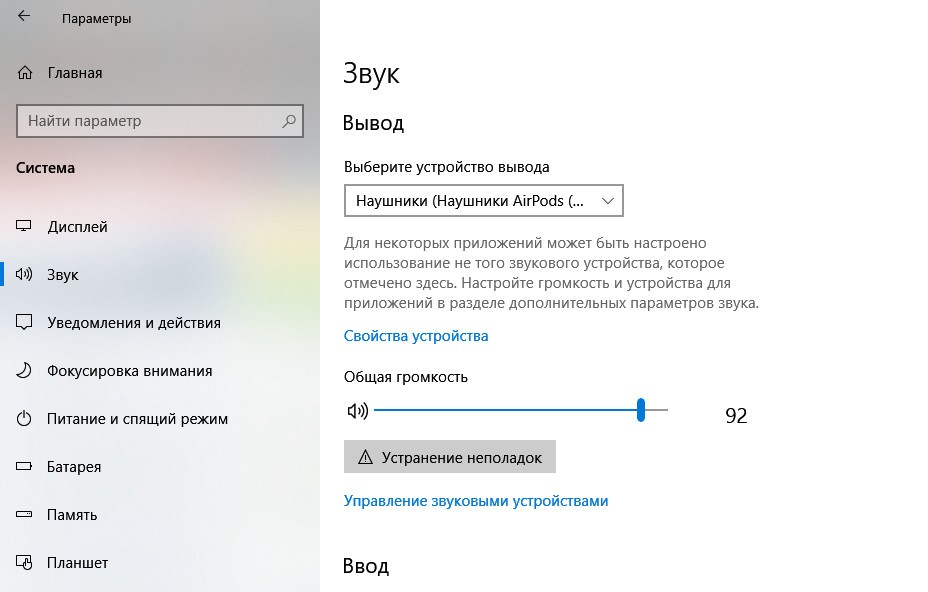
- Подключите и синхронизируйте наушники с компьютером.
- Нажмите на значок «динамика» и потяните его вверх или вниз.
- Эти же настройки доступны на вкладке «Звуки» через «Панель управления».
Как увеличить громкость AirPods с Apple Watch без использования Siri?
Если у вас играет музыка, все, что нужно сделать, это повернуть колесико справа или нажать значок рупора на экране, и кнопку +. Если сложнее, то можно использовать приложение Apple Watch на своем iPhone, там есть все настройки по регулировке громкости наушников.
Как увеличить громкость AirPods на Android
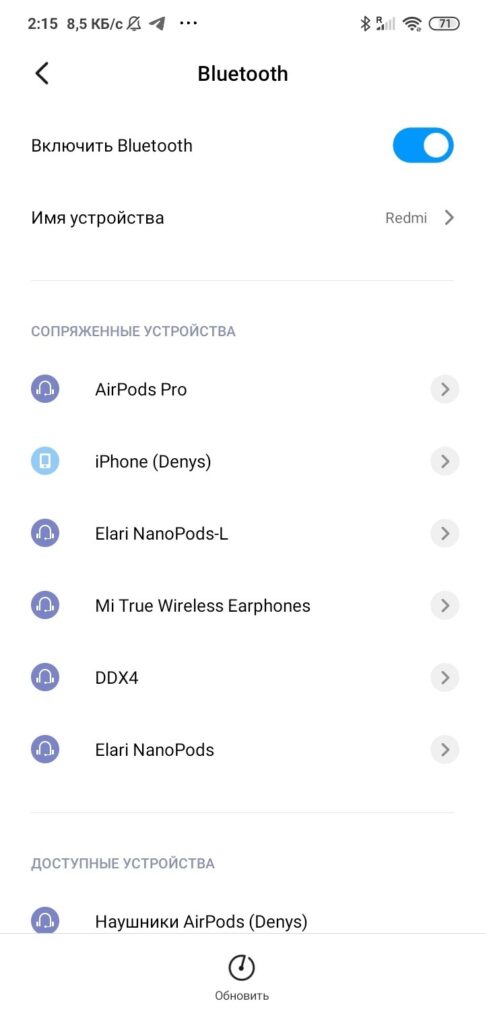
Сейчас расскажу как владельцам Xiaomi, Samsung и других брендов можно увеличить громкость наушников AirPods на Android. Сразу спешу обрадовать, здесь все практически идентично с устройствами Apple и делать звук громче или тише можно чрез голосовые команды или вручную.
В первом случае все, что нужно сделать, это сказать команду «ОК Google», чтобы вызвать голосовой помощник Google, а затем попросить увеличить громкость с помощью команд «Увеличить громкость», «Увеличить громкость до 50%» или «Увеличить громкость до максимума».
Если предпочитаете увеличить громкость AirPods вручную, возьмите устройство Android, нажмите кнопку увеличения громкости (верхняя кнопка на левой боковой грани устройства) и коснитесь значка со стрелкой, указывающей вниз.
Резюмирую
Теперь вы знаете не только как уменьшить, но и увеличить громкость наушников Apple AirPods на смартфонах, планшетах и ноутбуках с разными операционными системами. Друзья, я старался максимально понятно и доступно объяснить про безопасность и ограничение громкости наушников, все возможные регулировки и так далее. И, если остались дополнительные вопросы – я с радостью отвечу на них в комментариях, пожалуйста пишите!
И еще, громко слушать музыку в любых наушниках вредно:)